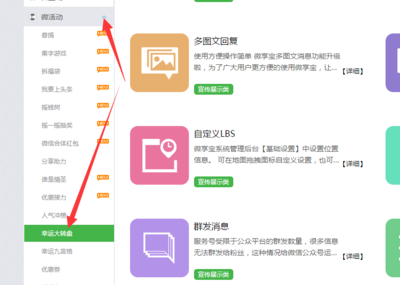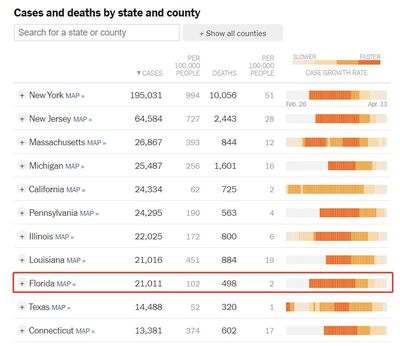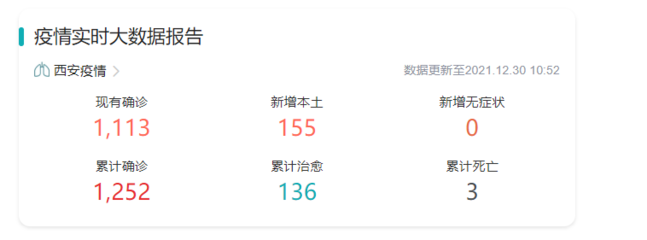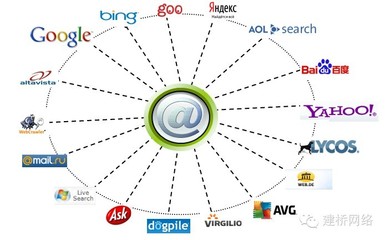asp服务器支持access(使用asp服务器)
- 服务器
- 2022-12-21 02:01:26
- 10
今天给各位分享asp服务器支持access的知识,其中也会对使用asp服务器进行解释,如果能碰巧解决你现在面临的问题,别忘了关注本站,现在开始吧!
本文目录一览:
- 1、asp连接access数据库怎么实现的
- 2、asp怎么连接access数据库
- 3、如何建设支持asp+Access的服务器
- 4、如何配置access+asp服务器
- 5、asp+access的网站 服务器怎么配置
- 6、网页制作,ASP怎样连接access数据库呀?
asp连接access数据库怎么实现的
通过ASP与ACCESS数据库建立连接(附源码)(1)
前言:
如何通过ASP与数据库建立连接是一个非常现实的问题,我尽量写得非常详细。相信看了这篇文章相信您已经能够写出类似的比较简单和实用的程序了。
(一)数据库的选择:
有许多的数据库你可以选择,SQL SERVER、ACCESS(*.mdb)、EXCEL(*.xls)、FOXPRO(*.dbf)甚至普通的文本文件(*.txt)都可以达到存储数据的功能。那么到底选择什么数据库最合适呢?其中SQL SERVER是服务器级的,足以应付每天上万次的访问量。对于非服务器级的数据库建议使用ACCESS97。因为:(1)只要安装了PWS或IIS4肯定有ACCESS的ODBC驱动,即你的系统肯定支持ACCESS数据库的存取。(2)ACCESS支持的SQL指令非常齐全。(3)ACCESS ODBC驱动程序的效率非常高。虽然它不是服务器级的数据库,但是作为中小型企业内部网的数据库支持还是绰绰有余的。(4)ACCESS97在OFFICE97中就有,非常方便得到和使用。
本文就以ACCESS数据库为准介绍基于WEB的数据库存取方法。
(二)例子:我们建立一个“客户”数据库,需要保存如下的客户资料:客户名称、联络人姓名、所在城市、电话号码。
(1)首先建立ACCESS数据库customer.mdb(今后有用的)。建立如下字段:客户名称、联络人姓名、所在城市、电话号码、客户编号、时间。将表保存为"客户"(今后有用的,===看看图)。注意:建立字段时多作了2个(客户编号、时间),因为在今后排序时要用到它们。建议今后做数据库时最好都加上这2项,不会没用的。此外,在保存表时ACCESS会询问是否建立一个住关键字,我们不需要它所以不必建立。还有:时间字段的"默认值"设成"now()",即去系统当时的时间。同时将索引项设成"有(允许重复)",含义:WEB上极有可能同时存取数据,所以允许重复,索引设成"有"可以加快排序速度。===看看图
(2)建立递交表单add.htm:
源代码如下:
html
head
title添加数据库记录/title
meta http-equiv="Content-Type" content="text/html; charset=gb2312"
/head
body bgcolor="#FFFFFF"
p align="center"font size="5"添加数据库记录/font/p
form method="post" action="adddatabase.asp"
div align="center"
table width="46%" border="0"
tr
td width="28%"
div align="right"公司名称: /div
/td
td width="72%"
input type="text" name="CompanyName"
/td
/tr
tr
td width="28%"
div align="right"联络人姓名: /div
/td
td width="72%"
input type="text" name="CName"
/td
/tr
tr
td width="28%"
div align="right"所在城市: /div
/td
td width="72%"
input type="text" name="City"
/td
/tr
tr
td width="28%"
div align="right"电话号码:/div
/td
td width="72%"
input type="text" name="Tel"
/td
/tr
tr
td width="28%"
div align="right" /div
/td
td width="72%"
input type="submit" name="Submit" value="Submit"
input type="reset" name="reset" value="Reset"
/td
/tr
/table
/div
/form
/body
/html
这与普通的HTML没有任何区别,关键部分已经用黄色标记了。递交方法用POST,递交后处理的程序是adddatabase.asp(下一步就重点讨论它)。还有就是给每一个项目取一个名字(NAME,后面有用)。
通过ASP与ACCESS数据库建立连接(附源码)(2)
浏览选项: 大中小 颜色 默认 灰度 橄榄色 绿色 蓝色 褐色 红色
(三)关键部分:建立与数据库的联系并将表单中收集到的信息添加到ACCESS数据库中。
ASP代码放在〈%和%之间。
%
CompanyName = Request("CompanyName")
CName = Request("CName")
City = Request("City")
Tel = Request("Tel")
以上,首先取得表单中填写的数据,使用ASP的Request对象非常容易可以实现数据的收集。双引号中的就是上一步建立的各个项目的名字(NAME)。所以今后为每个项目起名字是个好习惯,尽管有时候并不一定用得到。这样取得的数据就保存在等号坐侧的变量中了。
If CompanyName = "" Or CName = "" Or City = "" Or Tel = "" Then
'Response.Write "htmlbodycenterfont size=5请将资料填写完整。/font/center/body/html"
Response.Redirect "error.htm"
Response.End
End If
这里是检测各个项目是否输入了东西,如果为空则不往下继续执行,显示错误信息。注意:你可以使用两种方法。我都列出了。方法一:使用Response.Write方法写一个出错页面,类似于javascripts的document.write写法,只是ASP使用Response.write罢了。方法二:使用Response.Redirect方法导向出错页面error.htm。我在方法一的代码前加上单引号表示注释。(ASP中表示注释用单引号')。
set dbconnection=Server.CREATEOBJECT("ADODB.CONNECTION")
DBPath = Server.MapPath("customer.mdb")
dbconnection.Open "driver={Microsoft Access Driver (*.mdb)};dbq=" DBPath
(1)建立Connection对象:dbconnection,建立一个连接(Connection)是数据库存取的开始。我们使用ASP的内建对象方法Server.Createobject建立与数据库的连接。ADODB是ASP的数据库存取组件,不必担心只要有ASP就有它了,是内置的。
(2)使用dbconnection.open方法打开数据库customer.mdb。driver参数语法: driver={Microsoft Access Driver (*.mdb)}必须这么写。告诉系统使用ACCESS ODBC驱动处理。dbq参数用来指定打开的数据库文件,它必须是完整的路径。例如"c:inetpubwwwrootcustomercustomer.mdb",我们使用Server.MapPath的方法取得数据库的完整路径。
Set rs = Server.CreateObject("ADODB.Recordset")
建立Recordset对象rs。Connection仅仅是建立了与数据库间的连接,要存取数据还应该再建立Recordset对象。
rs.Open "客户", dbconnection, adOpenDynamic, 3
打开数据库中的表"客户"(客户是表名)。 语法:
rs.open 数据表名或SQL指令,已经建立的Connection对象(这里是dbconnection), 锁定类型
rs.AddNew
rs("公司名称") = CompanyName
rs("联络人姓名") = CName
rs("所在城市") = City
rs("电话号码") = Tel
rs.Update
用AddNew向数据库请求添加数据。最后用Update写入。注意:等号右侧的变量保存着用Request取得的表单数据。双引号内的就是数据库的字段,应该与数据库的一致啊。否则会出错的。这样变量内的数据就写入了数据库对应的字段内了。
Response.Write "htmlbodycenterfont size=5祝贺,您的数据已经添加进数据库了!p"
Response.Write "a href='viewdatabase.asp'查看数据/a"
Response.Write "/font/center/body/html"
写入成功后显示祝贺信息并建立查看数据库记录的连接。
%
html
head
title/title
/head
body
/body
/html
通过ASP与ACCESS数据库建立连接(附源码)(3)
浏览选项: 大中小 颜色 默认 灰度 橄榄色 绿色 蓝色 褐色 红色
(三)显示/查看数据库记录:
%
set dbconnection=Server.CREATEOBJECT("ADODB.CONNECTION")
DBPath = Server.MapPath("customer.mdb")
dbconnection.Open "driver={Microsoft Access Driver (*.mdb)};dbq=" DBPath
建立与数据库的连接,与上同。
SQL="select * from 客户 Order By 时间 DESC"
SET CustomerList=dbconnection.EXECUTE(SQL)
%
建立SQL查询语句,表示从"客户"表中查询所有记录,Order By 时间 DESC表示"按时间降序排序,"这样最后添加的信息再最上面显示。下面一句执行SQL查询并将结果返回给Recordset对象CustomerList。
html
body
FONT SIZE="5"center数据库记录/center/FONT
CENTER
TABLE BORDER=1
tr
td编号/td
td公司名称/td
td联络人姓名/td
td所在城市/td
td电话号码/td
/tr
% DO WHILE NOT CustomerList.EOF %
检测记录是否到了最后一条。EOF表示End of File。
TR
TD% =CustomerList("客户编号") %/TD
TD% =CustomerList("公司名称") %/TD
TD% =CustomerList("联络人姓名") %/TD
TD% =CustomerList("所在城市") %/TD
TD% =CustomerList("电话号码") %/TD
/TR
% =CustomerList("客户编号") %可以说是Response.Write方法的简写。将"客户编号"字段内的数据写入TD标签间。
% CustomerList.movenext
loop
%
如果还没有到最后一条则指针移动到下一条。用Do While ... Loop循环逐一取得所有的记录。
/TABLE
/CENTER
center
input type="button" onclick="javascript:location.href='add.htm'" value="添加数据"
/center
/BODY
/HTML
缺陷:仅仅实现了最基本的功能。先不说其它功能,仅就数据的添加和查看功能来看,比较完美的还应该加入“分页功能”。否则数据大到一定程度显示全部数据基本上是不可能的。
本期至此全部完毕。
asp怎么连接access数据库
asp连接access数据库的方法:
1、设置数据库连接方式:
set dbconnection=Server.CreateObject("ADODB.Connection")
DBPath = Server.MapPath("customer.mdb")
dbconnection.Open "provider=microsoft.jet.oledb.4.0;data source="dbpath
SQL="select * from auth where id='" user_id "'"
SET uplist=dbconnection.EXECUTE(SQL)
2、设置连接数据库
DBPath = Server.MapPath("customer.mdb")
set session("rs")=Server.CreateObject("ADODB.Recordset")
' rs=Server.CreateObject("ADODB.Recordset")
connstr="provider=microsoft.jet.oledb.4.0;data source="dbpath
SQL="select * from auth where id='" user_id "'"
session("rs").Open sql,connstr,1,3
3、建立odbc数据源
set conn=server.createobject("Adodb.connection")
conn.open "DSN=xxx;UID=;PWD=;Database=customer
4、附上一个经常用的sqlserver与access通用的连接数据库代码:
%
Const DataBaseType=1
If DataBaseType=0 then
DBPath="/jb51/news.asp"
SqlNowString = "Now()"
ystr=true
nstr=false
suiji="rnd(id)"
Else
'如果是SQL数据库,请认真修改好以下数据库选项
DataServer = "wwwjb51net" '数据库服务器IP
DataUser = "jb51net" '访问数据库用户名
DataBaseName = "jb51net" '数据库名称
DataBasePsw = "密码" '访问数据库密码
SqlNowString = "getdate()"
ystr=1
nstr=0
suiji="newid()"
End if
On Error Resume Next
If DataBaseType = 1 Then
ConnStr="driver={SQL Server};server="dataserver";UID="datauser";PWD="databasepsw";Database="databasename
Else
ConnStr = "Provider=Microsoft.Jet.OLEDB.4.0;Data Source=" Server.MapPath(DBPath)
End If
Set conn = Server.CreateObject("ADODB.Connection")
conn.open ConnStr
如何建设支持asp+Access的服务器
启动IIS,设置好主目录和index.asp就可以了
win2000的iis默认就支持asp+access
Win2003要手动打开asp
进入iis管理器
再Web服务扩展选择Active Sever Pages--允许,Windows 2003 Server就支持ASP程序了
然后在IIS管理器中,展开本地计算机,右键单击要配置的应用程序的开始位置目录,然后单击“属性”。单击“目录”选项卡,然后单击“配置”。单击“选项”选项卡。在“应用程序配置”部分,选择“启用父路径”复选框。单击“确定”。
大功告成~~
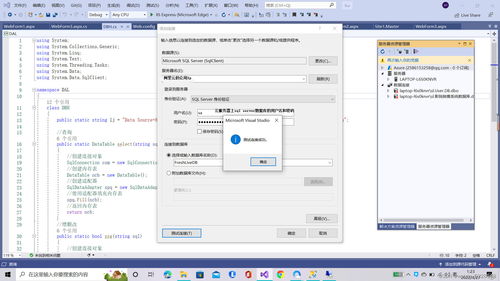
如何配置access+asp服务器
简单的说,安装IIS(若是windows系统)后,设置下就搞定
复杂的说:如下
在自己电脑中安装IIS,在没有网络空间的时候,您可以将自己的电脑当作服务器,只需要将自己的IP告知他人,大家就能访问您的网页。同时当我们开始学习使用Dreamweaver MX 2004实现各种表单处理、注册页面、等动态功能的时候就必须使用IIS功能来调试。
在这一小节中,我们以Windows XP为例一起讨论如何安装和设置IIS。
在Windows XP 中选择【开始】-【控制面板】,打开【控制面板】
单击【性能和维护】打开【性能维护】
单击 打开【管理工具】窗口,查看是否有 图标。
如果没有【Internet 信息服务】图标,请点击这里 进入IIS安装;反之,请点击这里 进入IIS配置。
安装IIS(因特网信息服务)
(Windows 2000 Server安装方法相同,如果是Windows98请安装ADD-ONS目录下的PWS)
1、打开 Windows XP 【控制面板】中的【添加和删除程序】
然后选择【添加/删除Windows组件】会弹出一个【Windows组件向导】对话框,如下图:
点击上图中“详细信息”按钮之后,进入复选窗口,图中做标记的项目必须选择。
选择完毕,按下“确定”按钮,IIS将自动安装在系统中,至此IIS安装大功告成。
IIS基本设置:
1、双击打开【管理工具】窗口,如下图所示:
2、双击上图中的【Internet信息服务】图标,打开【Internet信息服务】窗口:
3、用鼠标右键点击【默认网站】在下拉菜单中选择【属性】,打开【默认网站属性对话框】如下图:
上图【网站标识】中
【描述】文本框可以输入站点名称或者作者的描述,例如可以改为【启航教程】
【IP地址】文本框输入该服务器在网络中的IP地址,使用下拉箭头,可以看到和选用该服务器正在使用的IP地址,这个IP地址是供访问者浏览网页用的。
【端口】80端口号是网络默认的WEB服务端口,没有特殊需要,不用改变。
关于IP地址,前面我们已经讨论过网上安家的几种方法,那么如果我们要让自己的电脑成为服务器,则设置完毕IIS之后,将这里的IP地址公布给他人,大家就能访问您的主页了。
如果您申请了域名,想让自己的电脑作为服务器使用,但又是使用的动态IP,您可以选用很多软件来解决这个问题,例如使用广州网域公司的“花生壳”软件,让您的动态IP也能对应您的域名。
asp+access的网站 服务器怎么配置
一、启用Asp支持
Windows Server 2003
默认安装,需另外安装 IIS 6,还需要单独开启对于 ASP 的支持。
第一步,启用Asp,进入:控制面板
- 管理工具 -IIS(Internet 服务器)- Web服务扩展 - Active Server Pages -
允许
控制面板 - 管理工具 -IIS(Internet 服务器)- Web服务扩展 - 在服务端的包含文件 -
允许
第二步,启用父路径支持。
IIS-网站-主目录-配置-选项-启用父路径
第三步,权限分配
IIS-网站-(具体站点)-(右键)权限-Users完全控制
二、解决windows2003最大只能上载200K的限制。
先在服务里关闭iis
admin
service服务
找到windows/system32/inesrv/下的metabase.xml,
打开,找到ASPMaxRequestEntityAllowed
把他修改为需要的值,
然后重启iis admin service服务
1、在web服务扩展 允许 active server
pages和在服务器端的包含文件
2、修改各站点的属性
主目录-配置-选项-启用父路径
3、使之可以上传大于
200k的文件(修改成您要的大小就可以了,如在后面补两个0,就允许20m了)
c:/WINDOWS/system32/inetsrv/MetaBase.xml
(企业版的windows2003在第592行,默认为
AspMaxRequestEntityAllowed="204800"
即200K
将其加两个0,即改为,现在最大就可以上载20M了。
AspMaxRequestEntityAllowed="20480000"
网页制作,ASP怎样连接access数据库呀?
dw中建议使用字符串连接
先安装iis或其他asp服务器软件
在dw里建立好站点,设置好网站目录以及服务器信息
添加连接 使用字符串
字符串如下:
driver={microsoft access driver (*.mdb)};dbq=数据库地址
手写代码:
set conn=server.createobject("adodb.connection")
conn.open "provider=microsoft.jet.oledb.4.0;data source=数据库地址"
不懂可以Q我987528260
asp服务器支持access的介绍就聊到这里吧,感谢你花时间阅读本站内容,更多关于使用asp服务器、asp服务器支持access的信息别忘了在本站进行查找喔。
本文由admin于2022-12-21发表在靑年PHP官网,如有疑问,请联系我们。
本文链接:http://qnphp.com/post/219486.html